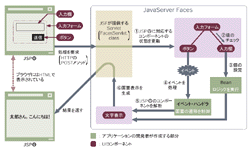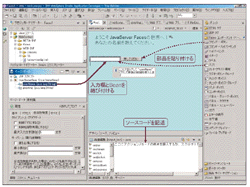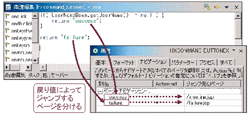![]()
大規模なWebアプリケーションと言えば,Javaを使って構築するのが当たり前のようになってきつつある。しかしちょっとした画面の作成にさえ,かなりのJavaの知識が要求される。
2003年12月,この問題に焦点を当てた二つのツールが姿を現した。一つは米Sun Microsystems社のもの。2003年12月3日にデモンストレーションを披露した「Sun Java Studio Creator」である。もう一つは,2003年12月9日にIBMが出荷を開始した「WebSphere Studio Application Developer V5.1.1」。どちらも,ボタンや入力欄などのユーザー・インタフェース(UI)部品をドラッグ・アンド・ドロップで貼り付けて,Webアプリケーションの画面を開発できる。いずれもここにJavaServer Faces(JSF)というフレームワークを利用している。
UIをコンポーネント化する
JSFは既存の技術であるJSP(JavaServer Pages)などを拡張したものだ。現在最終仕様が提案されている段階で,まだ正式な仕様は確定していない。このため今回のツールはどちらも,JSFに関してはプレビューとなる。JSFの正式仕様は2004年前半に決定する見込みだ。
JSFはWebアプリケーションの画面を構成する要素をコンポーネント化し,それを組み合わせて画面を開発するためのものである(図1[拡大表示])。いわば,Webアプリケーション版のJFC/Swingだ。
コンポーネント化のメリットは大きく二つ。記述が簡潔になることと,ツールによる開発支援が可能になることだ。
JSPだけでは,部品を表示させるためのHTMLやプロパティを設定するJSPのタグを記述する必要があった。これに対しJSFで作成したコンポーネントはJSPのカスタムタグとして記述できる。二つの要素が絡まないで済む。また標準的なコンポーネントの規約が固まることで,ツール・ベンダーも安心して対応できる。
もう一つJSFには「開発作業の分業が容易になる」(サン・マイクロシステムズプロダクト・マーケティング本部の増月孝信ソフトウェア製品事業部長)というメリットもある。画面のデザイナが,複雑なJavaのコードを目にすることなくWebページを作れるからだ。
元々こうしたメリットは,JSPのものとして語られていた。しかしJSPだけではどうしても同じファイルにHTMLやJavaのコードが混在するため,Webアプリケーションの画面設計には扱いにくかった。ASP .NETにおいて「Codebehind」を指定したようなものだと考えていいだろう。
マウス操作でWebアプリを開発
WebSphere Studioの体験版を利用して,JSFで簡単なWebアプリケーションを作ってみた。入力欄にユーザー名を入れてボタンを押すとあいさつを返すというものだ。確かに,従来よりも開発作業は格段に容易になっていた。
ツールのUIは,多くのGUIクライアント・アプリケーションの開発ツールと似ている。ツールの右側にはUIコンポーネントが一覧表示される(画面[拡大表示])。中央にはJSPファイルを編集するためのペインがある。ここにドラッグ・アンド・ドロップでUIコンポーネントを貼り付け,アプリケーションの見た目を作成する。
次に,ユーザー名の入力欄と,そこに入力された文字列を保持するためのBeanを対応付ける(ここでは「UserNameBean」)。Beanは,JavaBeansの規約に従って作られたクラスである。プロパティの値を外部から設定/取得するためのメソッドを備えている。Beanはあらかじめ自分で作成したものを利用した。これをツールに読み込ませると,Beanが持つプロパティはツールの左側に表示される。ここからユーザー名を保持するためのプロパティをドラッグし,入力欄の上でドロップすれば対応付けが完了する。
イベント・ドリブン型で記述
最後に,ボタンが押された場合に実行させる処理を記述する。JSFはイベント・ドリブン型のプログラミング・モデルを採用している。ユーザーの操作をイベント・ハンドラが受け取り,処理を実行するというものだ。まずボタンを選択し,コード編集ペインにJavaのプログラムを入力する(図2[拡大表示])。JSFではこのイベント・ハンドラの結果によって画面が遷移する。
この結果と実際の遷移先のページは,ツール左下のペインで対応付ける。これですべての作業が完了した。テスト用のアプリケーション・サーバで無事動作を確認できた。
まだ不親切な点も目立つ
試用した限り,ツールのサポートは有効だ。ただVisual Basicと比較すると,まだ十分とは言い難い。まず値を保持するために使うBeanを自力で作成しなければならない。さらに,日本語を表示させようとすると文字化けを回避するためのクラスを作成する必要もあった。
今回のようなツールは,本来複雑なコーディングをしない開発者向けのものである。こうしたクラスは別途プログラマが作成し,配布しておけばよいのかもしれない。ただ,ツールによるサポートがある方が望ましい。ごく簡単なアプリケーションにも必要となるクラスだからだ。